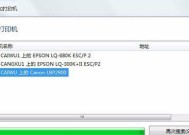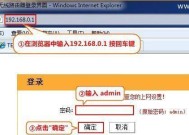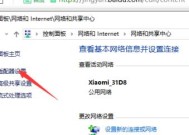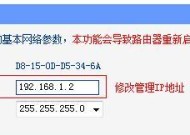查看电脑IP地址记录?如何追踪配置信息?
- 家电经验
- 2025-04-05
- 2
- 更新:2025-03-27 23:53:16
在日常使用电脑或网络时,您可能需要了解自己的IP地址或者跟踪电脑的配置信息。本篇文章将向您详细介绍如何查看电脑IP地址记录以及如何追踪电脑的配置信息,并为您提供一系列实用的操作步骤和技巧。
什么是IP地址?
在深入讨论之前,首先我们需要了解IP地址是什么。IP地址,即互联网协议地址(InternetProtocolAddress),是分配给网络中每个设备的一个唯一标识符。它允许设备在互联网上相互通信。IP地址有两种类型:IPv4和IPv6。IPv4地址由四组数字组成,每组数字范围是0到255;IPv6地址则使用八组数字和字母。
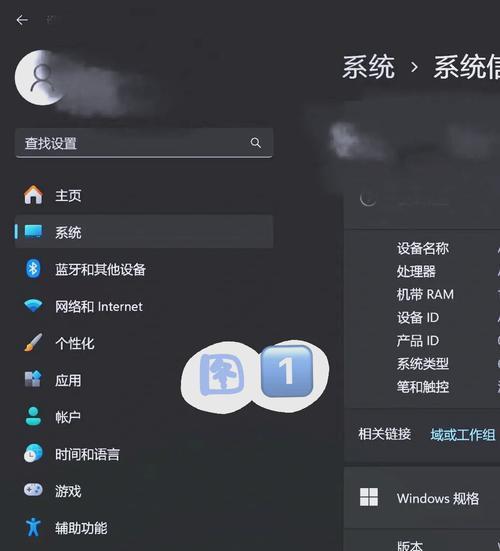
查看IP地址记录
查看电脑IP地址记录,可以帮助您了解电脑之前连接过的网络以及曾经使用的IP地址。这对于排查网络故障或进行网络安全检查等场景非常有用。
Windows系统查看IP记录
1.打开命令提示符:您可以通过在搜索栏输入“cmd”或“命令提示符”并打开它。
2.输入命令:在命令提示符窗口中输入“ipconfig/displaydns”并按回车键。
3.查看输出结果:命令执行后,系统将列出您电脑的DNS缓存记录,其中就包括了最近解析的IP地址记录。
macOS系统查看IP记录
1.打开终端:可以在Finder的“应用程序”->“实用工具”中找到终端。
2.输入命令:在终端窗口中输入“dscacheutil-cachedump”并按回车键。
3.查看输出结果:系统会显示出缓存中的DNS信息,包括IP地址记录。
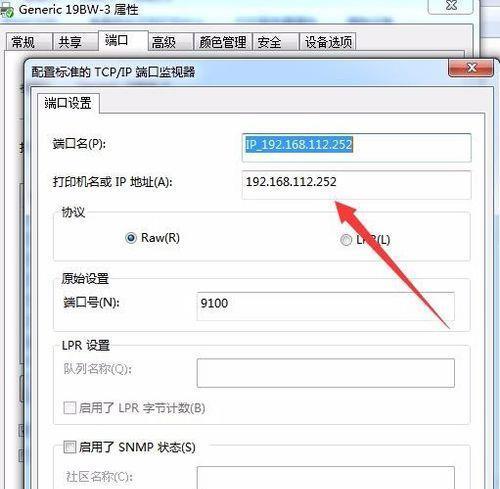
追踪电脑配置信息
追踪电脑的配置信息对于系统维护、性能优化以及故障诊断都是必要的。以下是详细步骤:
查看系统基本配置
Windows系统:
1.打开系统信息:可以通过在搜索栏输入“系统信息”来找到并打开。
2.查看详细配置:在系统信息窗口中,您可以查看处理器类型、内存容量、系统类型等信息。
macOS系统:
1.打开关于本机:点击屏幕左上角的苹果图标,然后选择“关于本机”。
2.查看详细配置:在“关于本机”窗口中,您可以查看电脑型号、处理器、内存、显卡等信息。
查看网络配置
Windows系统:
1.打开网络和共享中心:在控制面板中找到并打开“网络和共享中心”。
2.查看连接详细信息:在这里您可以查看当前活动的网络连接,点击对应的网络连接,然后点击“详细信息”,可以看到更详细的网络配置信息。
macOS系统:
1.打开系统偏好设置:点击屏幕左上角的苹果图标,选择“系统偏好设置”。
2.点击“网络”:在这里您可以查看并管理所有的网络连接,包括Wi-Fi、以太网等,也可以查看到每种连接的IP地址等网络配置信息。
使用第三方软件
除了使用操作系统自带的功能外,您还可以使用第三方软件来查看和追踪电脑配置信息。比如使用“CPU-Z”查看处理器和内存信息,“HWiNFO”查看硬件详细信息等。
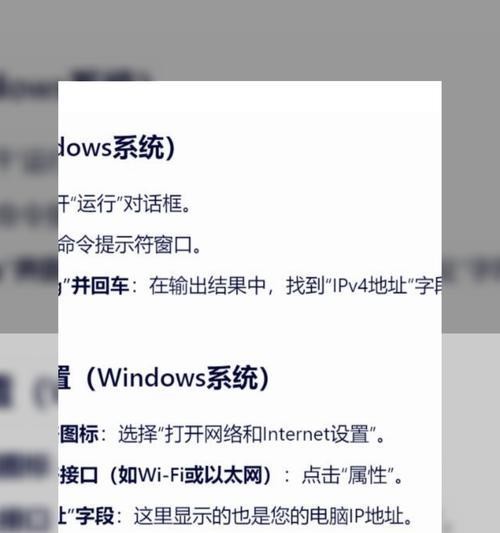
常见问题与实用技巧
IP地址显示为169.254.x.x是什么情况?
如果您的设备显示IP地址为169.254.x.x,这通常意味着您的设备未能从DHCP服务器获取到IP地址。这可能是由于网络连接故障或者路由器未正确工作导致的。
如何释放和重新获取IP地址?
在某些情况下,您可能需要释放并重新获取IP地址以解决网络问题。
Windows系统:
1.打开命令提示符。
2.输入命令`ipconfig/release`来释放IP地址。
3.再次输入命令`ipconfig/renew`来重新获取IP地址。
macOS系统:
1.打开终端。
2.输入命令`sudoifconfigen0down`和`sudoifconfigen0up`(其中“en0”代表有线连接,如果使用的是无线连接,则使用“en1”)。
如何确保追踪到的配置信息准确无误?
在使用系统自带工具查看配置信息时,通常可以确保信息的准确性。但为了防止系统报告错误,建议您定期检查系统更新,并确保使用的系统信息工具是最新的。
结语
通过以上步骤,您不仅可以查看电脑的IP地址记录,还可以追踪电脑的配置信息。这些信息的获取对于日常维护电脑以及处理网络问题至关重要。希望本篇文章的内容能为您提供所需的帮助,使您能够更好地管理自己的电脑和网络环境。